Microsoft Excel में, कक्षों से मान कैसे हटाएं लेकिन अपने सूत्र रखें
Microsoft Excel में स्प्रैडशीट के साथ काम करने का एक लाभ सूत्रों का पुन: उपयोग करने और उन्हें नई स्थितियों में लागू करने की क्षमता है। उन मामलों में, आप यह सुनिश्चित करना चाहते हैं कि आप गलती से किसी भी पुराने प्रविष्टि मूल्यों की नकल नहीं करते हैं जो परिणाम को विकृत और दागदार कर सकते हैं। जब आप किसी और से स्प्रेडशीट प्राप्त करते हैं या यहां तक कि जब आप अपनी किसी एक पर काम करते हैं जिसमें काफी जटिलता होती है, तो आप उन सभी इनपुट मानों को जल्दी से अलग करना और हटाना चाहते हैं जो आपके द्वारा उपयोग किए जाने वाले फ़ार्मुलों को खिलाते हैं। सेल द्वारा स्प्रैडशीट सेल को सत्यापित करने के बजाय, कठिन काम करते हुए, एक्सेल(Excel) स्प्रेडशीट से सभी मानों को जल्दी से हटाने और केवल फ़ार्मुलों को रखने की एक विधि है। आइए देखें कि यह कैसे काम करता है:
नोट(NOTE) : यह ट्यूटोरियल माइक्रोसॉफ्ट एक्सेल के डेस्कटॉप संस्करणों पर लागू होता है, जो (Microsoft Excel)माइक्रोसॉफ्ट ऑफिस(Microsoft Office) और ऑफिस 365(Office 365) में पाया जाता है । यह एक्सेल(Excel) के मोबाइल संस्करणों पर लागू नहीं होता है , जैसे कि मुफ्त में विंडोज 10(Windows 10) टैबलेट पर, या एंड्रॉइड(Android) और आईओएस वाले उपकरणों पर।
सेल से मान कैसे हटाएं लेकिन अपने फ़ार्मुलों को Microsoft Excel में रखें(Microsoft Excel)
हम एक उदाहरण के रूप में Microsoft(Microsoft) द्वारा प्रदान किए गए ऋण परिशोधन शेड्यूल का उपयोग उनके कार्यालय टेम्पलेट्स के भाग के रूप में करते हैं जो डाउनलोड के लिए उपलब्ध हैं(Office templates available for download) । हम इस स्प्रैडशीट का पुन: उपयोग करना चाहते हैं और अपना स्वयं का अनुकरण बनाना चाहते हैं। इसे प्राप्त करने के लिए, हम यह सुनिश्चित करना चाहते हैं कि Microsoft द्वारा प्रदान किए गए पिछले डेटा से कोई मान स्प्रेडशीट में न रहे ।
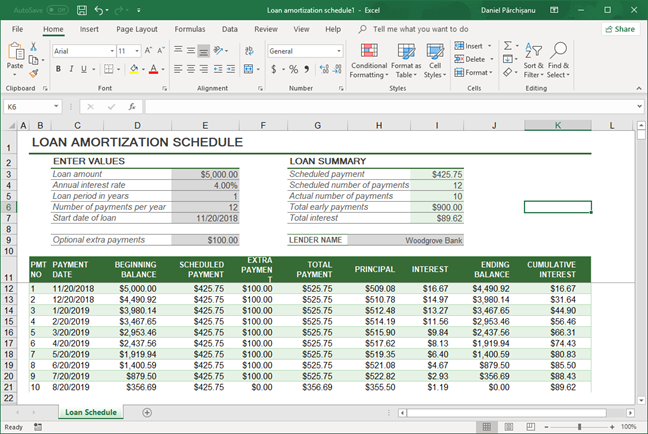
सबसे पहले, सुनिश्चित करें कि रिबन पर सक्रिय टैब होम(Home) है । संपादन(Editing) अनुभाग देखें और वहां ढूँढें और चुनें(Find & Select) ड्रॉप-डाउन मेनू खोजें। उस पर क्लिक करें(Click) । मेनू में " विशेष पर जाएं...(Go To Special…) " चुनें ।

दिखाई देने वाली पॉप-अप विंडो में, स्थिरांक(Constants) चुनें , और फिर, सूत्र(Formulas) के अंतर्गत , सुनिश्चित करें कि केवल संख्याएँ(Numbers) चेकबॉक्स चिह्नित हैं।
जब आप समाप्त कर लें, तो ठीक(OK) क्लिक करें या टैप करें ।

Microsoft Excel आपकी स्प्रैडशीट का विश्लेषण करने जा रहा है और स्वचालित रूप से उन सभी कक्षों का चयन करेगा जिनमें केवल संख्याएँ हैं(numbers only) , फ़ार्मुलों या पाठ वाले कक्षों को अचयनित छोड़ दें।
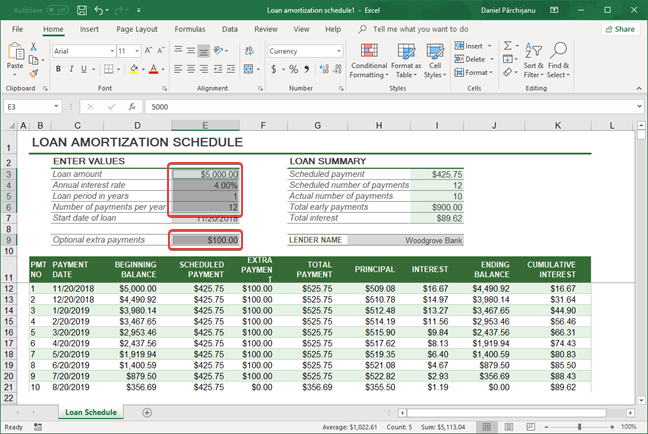
अगले चरण के लिए, सुनिश्चित करें कि आप स्प्रैडशीट में कहीं भी क्लिक या टैप नहीं करते हैं क्योंकि ऐसा करने से यह आपके वर्तमान चयन को रद्द कर देता है। होम(Home) टैब के उसी एडिटिंग(Editing) सेक्शन में , क्लियर(Clear) बटन पर क्लिक या टैप करें। बटन को इरेज़र द्वारा दर्शाया जाता है और, यदि एप्लिकेशन विंडो में पर्याप्त जगह है, तो क्लियर(Clear) शब्द भी दिखाई देता है। ड्रॉप-डाउन मेनू में, सामग्री साफ़(Clear Contents) करें चुनें । वैकल्पिक रूप से, कीबोर्ड का उपयोग करें और हटाएं(Delete) दबाएं ।

स्प्रैडशीट को अब सभी इनपुट नंबरों से साफ़ कर दिया गया है, जबकि सभी सूत्र संरक्षित हैं और आपकी अगली स्प्रैडशीट के लिए उपयोग के लिए तैयार हैं। अब आप सुनिश्चित हो सकते हैं कि इन सूत्रों के साथ उपयोग की जाने वाली कोई भी संख्या आपके द्वारा नए सिरे से दर्ज की गई है और अतीत से कोई बचा नहीं है।
क्या(Did) आपने अपनी स्प्रैडशीट को साफ़ करने का प्रबंधन किया?
इस गाइड को पढ़ने के बाद, आप पाएंगे कि पुराने इनपुट मानों की एक स्प्रेडशीट को साफ करना कितना आसान है और इसे जल्दी और सटीक रूप से करने में समय की बचत होती है। नीचे एक टिप्पणी छोड़ कर हमें बताएं कि यह आपके लिए कैसे काम करता है। साथ ही, क्या एक्सेल से संबंधित कोई प्रश्न हैं जिनका उत्तर आप हमारे ट्यूटोरियल्स में देना चाहते हैं?
Related posts
वर्ड में पेज कैसे डिलीट करें (6 तरीके) -
विंडोज़ में टेक्स्ट कैसे चुनें या हाइलाइट करें
PowerPoint स्लाइड का आकार कैसे बदलें: आप सभी को पता होना चाहिए -
Windows और Office ISO फ़ाइलें कैसे डाउनलोड करें (सभी संस्करण)
वर्ड डॉक्यूमेंट में एक पेज (या अधिक) का ओरिएंटेशन कैसे बदलें
माइक्रोसॉफ्ट एज में टैब मैनेज करने के 12 तरीके -
माइक्रोसॉफ्ट ऑफिस में डार्क मोड कैसे इनेबल करें (थीम और बैकग्राउंड बदलें)
माइक्रोसॉफ्ट का वनड्राइव क्या है? इसका उपयोग कैसे किया जा सकता है?
चेक बॉक्स के साथ चेकलिस्ट बनाएं, और उन्हें कैसे संपादित करें, Microsoft Word में
पीडीएफ को वर्ड डॉक्यूमेंट में कैसे बदलें जिसे एडिट किया जा सके
क्रोम, फ़ायरफ़ॉक्स, एज और ओपेरा में मोबाइल ब्राउज़र एमुलेटर का उपयोग कैसे करें -
PowerPoint प्रस्तुतियों में MP3 और अन्य ऑडियो फ़ाइलों को कैसे एम्बेड करें
मैं Word दस्तावेज़ों में दो, तीन या अधिक स्तंभों में कैसे लिखूँ?
Microsoft Word दस्तावेज़ों में अनुभाग विराम कैसे देखें, सम्मिलित करें या निकालें?
एंड्रॉइड के लिए माइक्रोसॉफ्ट वर्ड में टेबल कैसे डालें और संपादित करें
विंडोज 10 में नए गेट ऑफिस ऐप का उपयोग कैसे करें और इसे कैसे हटाएं
मेरे पास PowerPoint का कौन सा संस्करण है? नवीनतम संस्करण क्या है?
Microsoft एज एक्सटेंशन कैसे प्राप्त करें, कॉन्फ़िगर करें और निकालें -
केवल बिल्ट-इन टूल्स का उपयोग करके, विंडोज 10 से पीडीएफ के रूप में कैसे प्रिंट करें
2021 में शीर्ष 10 Microsoft एज ऐड-ऑन -
